| では、ファイルの「新規作成」を実行して、新しく図面を書いてみましょう。 直線を引くには、 四角形を書くには、 円を書くには、 のボタンを押します。 これらの描画ボタンは、「作図」メニューの直線・矩形・円弧に対応しています。 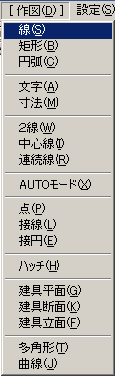 |
手始めに直線ボタンを押して作図モードに入りましょう。 図面上でマウスをクリックすると、その点を始点として赤い直線がマウスの動きに従って表示されます。 もう一度マウスをクリックすると、1点目と2点目を結ぶ線が黒色で描画され確定されます。 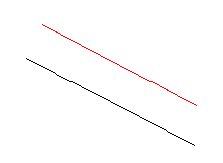 左図の赤い線が確定前の直線、黒い線が確定後の直線です。 |
 直線描画のモードの時に入ると、メニューの下に描画オプションが現れます。 「矩形」にチェックを入れると指定寸法での矩形描画になり、水平・垂直にチェックを入れると、水平線や垂直線が書けるようになります。 また、傾き・寸法に数値を入れて、フリーハンドではなく望みの傾きを持った線や、指定の長さの線を引くことも可能です。 特に、建築図面等で水平な線や垂直線を続けて書く場合などには便利ですね。 「寸法値」にチェックを入れておくと、書いた線の寸法値が線の上に自動的に書き込まれます。 最後の「<」は既に書いてある直線に矢印を付加する場合に使用します。 |
では、色んなオプションを試して線を書きまくってください。 ちなみに多角形などの連続した線を書きたい場合は、「作図」メニューから「連続線」を選んで書きます。「基準角度」ボタンを押すことで、15度ごと、45度ごとの線を引くことも可能です。 |